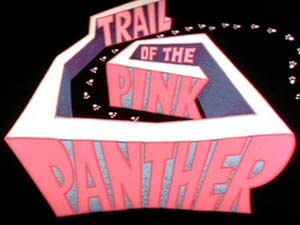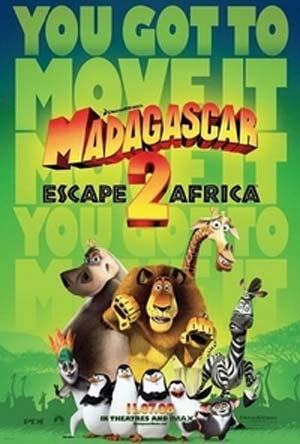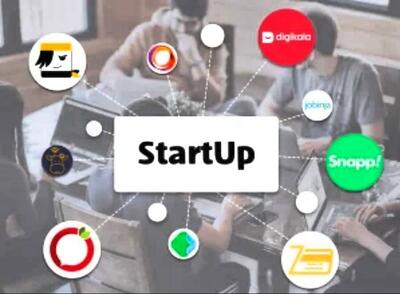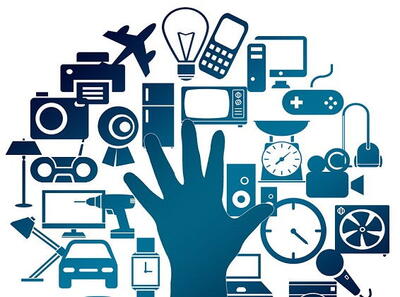چهارشنبه, ۵ اردیبهشت, ۱۴۰۳ / 24 April, 2024
مجله ویستا
قرار دادن اجزاء صورت در ”دلگو“

آنها توانمندی آفرینش blendshape را نگه داشتند که در نتیجه بدون نیاز به فرستادن شخصیت به یک طرح مدل دیگر، برای ساخت شکل و شمایل تازه، انیماتور توانائی ساخت شخصیتی جدید با ایجاد تغییراتی محسوس را پیدا میکرد. در بیشتر مواقع، برنامهها به اندازهای ساده و سریع کار میکنند که میتون یک سر را با تمام اجزاء در یک روز طراحی کرد.
پیش از توضیحات در مورد چگونگی تکمیل و تجهیز کار،اجازه بدهید چگونگی آشنائی و ادامه کار را در این زمینه از زبان خود ”وارن کراب“ شرح دهیم من مشغول خلق blendshape برای پروژه دیگری بودم و بهطور همزمان با چگونگی طراحی، به روشی سریعتر برای طراحی و ساخت ”سرهای کامل“ از مدلهای اولیه فکر میکردم. از سیمهای قابل انعطاف، مشبکسازی و سایر ابزارها برای نمیاش هر چه بهتر تغییرات بهوجود آمده در محیط استفاده میکردم تا حالت دلخواه موردنظرم را بهوجود آورم که ناگهان به این فکر افتادم که میشود با جمعآوری همه این ابزار روی یک وسیله کارآمدتر بدون از بین بردن مدلهای پیشین و آمیختن دوباره برای ساخت شخصیت جدید، شکلهای نهائی راطراحی کرد.
در همین زمان بود که کارکنان ”کالب اونز“ را دیدم که مشغول کار چهرهسازی همراه با نمایش احساسات موجود در چهره هستند. کار آنها هم تا حدودی مانند فکر من بود. بنابراین مطمئن شدم که چنین کاری امکانپذیر است. من تنها باید برنامهای کنترلپذیر و همچنین شکستناپذیر برای قرار دادن اجزاء و حرکتسازی ارائه میکردم.
سر یک شخصیت دارای اتصالات کمی است که با استفاده از گروه هموارکننده پوسته ساخته میشود اما بیشترین بخش چهره با خطوط Nurbs تغییر شکل یافته و سپس با تأثیرپذیری از گروه هموارکننده پوسته تکمیل میشود.
تصور اینکه شما تا به حال از خطوط منحنی نریز برای تأثیرگذاری و هموارسازی پوسته اشیاء استفاده نکرده باشید، کمی عجیب بهنظر میِسد. اگر دستورالعمل را بخوانید بهطور یقین تغییرات حاصل را احساس خواهید کرد. من در اینجا محیطی را که به کمک تک اتصالاتی که با افزودن خطوط منحنی نربز بهعنوان تأثیرگذار کامل میشود، خلق کردم. شما در فیلم میتوانید تأثیر خطوط منحنی را در ظاهر کار ببینید که با تغییر شکل منحنی، ظاهر کار هم تغییر خواهد کرد. آنها کارآئی همانند سیمهای تغییر شکلهنده دارند، اما از آنجائی که به دسته پوسته اضافه شدهاند، شما برای تغییر شکلدهنده از یک لایه کمتر استفاده میکنید. بدینترتیب در مورد کار روی دلگو استفاده از سیمهای تغییرشکلدهنده بسیار محدود شد. تأثیرگذاری خطوط منحنی نربز درست مانند ماهیچههای ما هستند، بنابراین جاگذاری این خطوط باید بهطور کاملی مناسب و منطقی باشد.
ما بهطور معمول برای سر از چند نقطه اتصال استفاده میکنیم، کی از این نقطهها به هیچوجه حرکت نمیکند و بهعنوان نگه دارنده به جمجمه چسبیده است (مثل پشت سر) اتصالات دیگر برای قرار دادن اجزاء در فک (تنها یکی از آنها در هموارکننده پوسته قرار دارد) و اجزاء موجود در پلک چشم (میتوان از خطوط تأثیرگذار نربز نیز استفاده کرد که بدون شک نتیجه بهتری خواهد داد، اما ما به نکات بیشتری نیاز نداشتیم) مورد استفاده قرار میگیرند.
اجزاء فک دارای اتصالاتی هستند که شما میتوانید از آنها بهعنوان پایههای فک و چانه استفاده کنید. اما استخوان دیگری در دو طرف دهان وجود دارد که برای باز و بسته کردن گوشههای دهان در هنگام باز و بسته شدن فک کار میکنند. در نهایت برخی از اتصالات بنا به فاصله از سر شخصیت روی حرکتهای گردن و شانه تأثیر میگذارند. اگر تمام این موارد بهنظرتان گیجکننده میآید، کافی است با دقت مطلب زیر را بخوانید و سپس به نکات مهم توجه کنید.
در بخش نخست برخلاف انتظارتان متوجه خواهید شد که نقاط اتصالی اجزاء کمتر از چیزی هستند که واقعاً روی سر تأثیر میگذارند.
نربزهائی که روی منحنیها تأثیر گذارند (منحنیهای چهره) با دو لایه کنترل میشوند، یکی برای نمایش کنترلهای مرکزی که حرکتهائی مثل خنده، اخم، چشمک و غیره را کنترل میکند و دیگری آماده برای keyframingهای دستی است بهگونهای که انیماتور میتواند نتیجه را تغییر دهد.
● برنامه
▪ اتصال سر:
کافی است فک و اتصالات جمجمه را انتخاب کنید و سر را به بهرهگیری از اتصالات صاف و هموار به آن متصل کنید. از آنجائی که سایر ارزشگذاریها توسط منحنیها صورت میگیرد، شما به چند بخش برای اتصال نیاز دارید،: یکی برای حرکات فک و دیگری برای نقاط ایستگاهی در سر. البته استثناءهائی هم وجود دارد. اگر شما شخصیتی دارید که به گوش یا افزودن هر مفصل دیگری نیاز دارد، به سادگی میتوانید این اتصالات را ایجاد کنید. برخی از شخصیتها دارای یک بدنه واحد از سر تا انگشتان هستند که در این حالت هم روش کار مانند بالا خواهد بود.
▪ کشیدن خطوط منحنی صورت:
ممکن است در ابتدا سخت بهنظر برسد، اما نتیجه بسیار جالب خواهد بود. شما میخواهید که سطح روئی (پوسته) واقعی بهنظر بیاید و سپس منحنیها را روی چهره بکشید و پس از آن با بهرهگیری از ابزار منحنی (CV) گونههای مختلف ماهیچهها را بهطور طبیعی ترسیم کنید. ما از گونه بالائی و پائینی، خطوط خنده، لب، بینی و ابروها استفاده کردیم. از آنجا که ساخت پوسته واقعی، طرح سیمی را نیز میسازد، من به تکرار اشکال هندسی علاقه پیدا کردم و هر از گاهی آن را روی پوسته قرار میدادم. زمانیکه سعی میکردم پوسته واقعیتر بهنظر بیاید، میتوانستم دوتائی شدن نقاط و تغییرات تدریجی آنها را همزمان با ترسیمات خود احساس کنم.
بیشتر خطوط منحنی تنها به چهار سیوی نیاز دارند، اما اگر فکر میکنید به کنترلهای بیشتری روی بخشهائی که مشغول به فعالیت هستید، نیاز دارید، باید سیویهای بیشتری هم داشته باشید.
برای مثال روی دهان حدود پنج سی وی، وقتی که کارتان تمام شد، مطمئن شوید که نامگذاری روی منحنیها را بهطور اصولی انجام دادهاید ما از بینی، لب بالائی، لب پائنی، خط خنده چپ، گونه چپ، ابروی چپ و نسخههای راست آنها در بخش ارست چهره استفاده میکنیم.
▪ تبدیل خطوط منحنی به خطوط کنترل برای کنترل خطوط چهره، شما به ساخت گروهی از آنها (در مدل مشابه) در هر یک از سیویها و سپس ساخت دو رده کنترل نیاز دارید (دلیلش را در آینده متوجه میشوید).
۱) با بهرهگیری از ابزار ساخت منحنیهای سیوی، دو منحنی کنترل در روش خطی میسازیم که یکی از آنها از نظر دیداری با دیگری کمی تفاوت دارد.
۲) از داشتن محور (نقطه اتکاء) که آنها را به مجموعه متصل میکند، اطمینان یابید. هر یک را زیرمجموعه دیگری قرار دهید و از داشتن نقطه اتکائی برای همه آنها اطمینان یابید.
۳) مجموعه نقاط را به منحنی کنترل ارائه وصل کنید.
۴) این کار را روی همه منحنیهای موجود در سیویها انجام دهید.
▪ مبداءگذاری برای خطوط چهره و مجموعه نقاط آنها؛ زمانیکه قراردهی اجزاء صورت در ادامه ساخت سر قرار میگیرند، شما به مبداءگذاری خطوط منحنی و گروههای اتصالاتی جمجمه نیاز دارید. خطوط و منحنیهای پایه را مبداء قرار ندهید.
آنها زمانیکه گروهها شکل ثابتی میگیرند، تولید میشوند که نباید حرکتی در آنها صورت گیرد. شما میتوانید آنها را دستهبندی کنید و در بخشهای گوناگون مشبکسازی سر (که نباید تغییر کند) برای اهداف سازماندهی پنهان سازید.▪ مبداءگذاری کنترلهای پوسته لایه: بیشتر کنترلهای پوست باید زیر جمجمه مبداء گذاری شوند. بخشهائی در گوشههای دهان و لب پائین استثناء هستند. گونههای دهان در اتصالات فک مبداءگذاری میشوند. هنگامیکه دهان باز میشود، گوشهها مقداری حرکت میکنند تا حالت کشیدگی همراه با فشردگی دهان را نشان دهند. به یاد داشته باشید که همه انتقالها را از پوست (لایه) روئی مبداءگذاری کنید تا هنگام متحرکسازی، خطوط کنترل نیز مبداء داشته باشند.
▪ اتصال:
در این مرحله شما آماده متصل کردن سر به نقاط اتصال و سپس افزودن خطوط چهره هستید. نخست جمجمه، فک و اتصالات گردن (و اتصالات دیگر در شخصیتهای پیچیده) را انتخاب کنید و سپس بخشهای مشبک سر را هموار و صاف کنید. حال خطوط چهره را برگزینید و آنها را با روشن کردن ”use geometry“ به گروه پوسته و نمونههای ده یا بیست نربز (بسته به ظرافت مورد نیاز) بیفزائید. از خاموشی گزینه قفل حجیمسازی (Weight locking) اطمینان یابید، چرا که شما میخواهید خطوط حجیمسازی که اشکال دارند، تغییرپذیر باشند.
▪ افزودن تأثیرات روی پلک چشم:
شما برای هر چشم به افزودن تجهیزات روی پلک بالائی و پائینی نیاز دارید وضعیت دو حالت برنامه، شما را در حفظ تعادل دستورات کمک میکند و با تغییر حالت به مقدار صفر برای هر دستور شما به جداسازی تأثیرات روی خطوط نیاز نخواهید داشت.
▪ حجمدهی:
نخستین بخش در زمینه حجمدهی، کار بر روی اتصالات نگهدارنده جمجمه است که حرکت نمیکنند. دهان شخصیت شما (خطوط تأثیرگذار روی لب بالا و پائین) کار زیادی میبرد. بهاستثناء اطراف پلک، بخشهای دیگر بهخوبی طراحی میشوند.
ـ نکته
: شایان ذکر این است که امکان دارد بخواهید بینی را به گونهای حجیمسازی کنید که در هنگام حرکت لب بالائی تکان محسوسی نداشته باشد، اما این در صورتیکه انیماتور به کنترل بخشهای مختلف نیاز نکند، جایز است.
▪ افزودن اجزاء چشم:
در این بخش به نکات ریز، چگونگی طراحی و افزودن اجزاء نمیپدازیم، چون به سادگی و با بهرهگیری از راههای گوناگون قادر به انجام اینکار هستید. واضح است که باید بتوانید کنترل اتصالات چرخشی، همچنین باز و بسته شدن چشم را بهدست بگیرید و اگر ماهرانهتر کار کنید به کنترل حرکات چرخشی چشم که در زیر پوسته کره چشم قرار دارد هم میپردازید که برای شبیهسازی هر چه بهتر چشم بسیار مفید است.
▪ افزودن اجزاء دهان:
شما باید بتوانید کنترلهائی را روی فلک برای دستکاری دهان انجام دهید. ما تنها از کلیدهای ارائه شده استفاده کردیم، اما شما میتوانید از راههای دیگری هم این اجزاء را بیفزائید تا مناسبترین حالت بهوجود آید و گوشههای دهان را نیز کنترل کند. شما همچنین میتوانید شکلهای دیگری با افکتهای متنوع بیافرینید. ما میزان حرکات چرخشی را نسبیتی از حرکات چرخشی فک در نظر میگیریم. برای مثال بخش چپ بهگونهای که نمایانگر باز شدن فک باشد، حرکت میکند که در نتیجه آن بخشهای گوشهای نیز برای هماهنگی، تا نیمه باز میشوند. برنامه بهصورت خودکار گوشهها را به حرکت به سمت درون و چرخش هماهنگ آنها وادار میسازد.
▪ افزودن مو، ابرو و مژه:
ما به روشی ساده از اشکال ندسی برای مو، ابرو، مژه و غیره در دلگو استفاده کردیم. ما موی سر را با مشبکسازی و تأثیرپذیری از کنترلهای خطوط چهره برای لایه لایه نشان دادن حرکات مو ایجاد کردیم.
برای ابرو، از اتصالات سر با پیشانی بهگونهای که به پوسته متصل هستند، استفاده شد. بنابراین با حرکت بخش جلوی سر، پیشانی هم تغییر میکرد مژهها هم به گونهای بسیار ساده با اتصال پلکها به پوسته درست شد. اگر از Maya Hair یا افکتهای طراحی مو استفاده میکنید بهطور قطع روشهای دیگری برای اتصالات خود خواهید داشت.
▪ ساخت ماهیچهها و ژستهای صوتی (حالتهای صحبت کردن):
اکنون شما میتوانید ژستهای متناسب با حالت موردنظر خود را بسازید. ما کنترلهای بیتأثیر، مانند پوزخند، نگاه لوچ یا نگاه چپ چپ، دهن کجی و غیره را برای ارائه روی هر یک از شخصیتهایمان داریم. پس از نامگذاری تمام کنترلها میتوانید با ابزار Set Driven Key برای کنترل خطوط چهره استفاده کنید. ارزشگذاری ما روی کنترلها از ده تا منفی ده (صفر = خنثی) است. عملیات صداسازی نیز مانند همین عملیات است. از آنجا که بالاترین درجه کنترل لایهها برای Key framing دستی در دسترس باقی میماند، از قرار دادن کلیدها، روی مناسبترین کنترل اطمینان حاصل یابید تا انیماتور، شخصیتها را در صورت نیاز بهبود بخشد.
▪ پاکسازی اجزاء چهره:
اگر افزودن اجزاء سبب درهمریختگی در کار شد و اگر شکل شخصیتها قوی و کامل بود، شما نیازی به دیدن تک تک خطوط کنترل ابتدائی ندارید، بنابراین میتوانید خطوط کنترل ابتدائی را پنهان کنید، سپس شخصیت را به کنترلهای دیگر بسپارید.
▪ اطلاعات Misc:
اگر میخواهید صورتهائی طراحی کنید، اما با کنترل خطوط قادر به این کار نیستند، میتوانید برای قرار دادن اجزاء صورت از blendshape استفاده کنید. کافی است آنها را با شکل دیگر ارائه شده کنترل کنید و سپس در حالت موردنظر خود، آن را بیاموزید و سپس بدون اینکه کسی متوجه شود روی صورت جداسازی کنید.
بهتر است هیچ محدودیتی را روی خطوط کنترل خود برای حرکتسازی نگذارید، شما میتوانید در هر زمان که به خطوط کنترل نیاز ندارید آن را حذف کنید. به این ترتیب دارای آزادی عمل بیشتری هستید.
در پایان باید متذکر شد تا زمانیکه شما بنا بر دستور کار، شکلسازی کنید، میتوانید تغییراتی در چهره با تغییر در تکنیک مورد استفاده ایجاد کنید، اما به یاد داشته باشید با کوچکترین حرکت خارج از دستور، جابهجائی شخصیت را کمتر میکنید.
ممکن است فکر کنید در اینصورت دچار مشکل چندانی نمیشوید، اما این یکی از مهمترین ویژگیهای برنامه است که نباید فراموش کرد.
اگر مانند دستورها کار کنید آزادی تغییر در مکان جغرافیائی، اشعه ماورای بنفش و غیره در هنگام تولید را خواهید داشت که تنها با یک کلیک قادر به جابهجائی همه این اطلاعات هستید.
منبع : نشریه تخصصی کامپیوتر و هنر
همچنین مشاهده کنید
نمایندگی زیمنس ایران فروش PLC S71200/300/400/1500 | درایو …
دریافت خدمات پرستاری در منزل
pameranian.com
پیچ و مهره پارس سهند
خرید میز و صندلی اداری
خرید بلیط هواپیما
گیت کنترل تردد
ایران رهبر انقلاب کارگران پاکستان حجاب دولت مجلس شورای اسلامی رئیسی سید ابراهیم رئیسی مجلس دولت سیزدهم رئیس جمهور
شهرداری تهران تهران کنکور سیل هواشناسی پلیس سلامت فراجا فضای مجازی قوه قضاییه وزارت بهداشت قتل
قیمت خودرو قیمت دلار قیمت طلا خودرو بازار خودرو دلار بانک مرکزی ایران خودرو بورس سایپا تورم قیمت سکه
ترانه علیدوستی کتاب تلویزیون سریال سینمای ایران تئاتر رادیو شعر سینما فیلم سینمایی انقلاب اسلامی مهران مدیری
کنکور ۱۴۰۳ دانشگاه آزاد
رژیم صهیونیستی اسرائیل آمریکا غزه فلسطین جنگ غزه روسیه چین اتحادیه اروپا عملیات وعده صادق حماس طوفان الاقصی
پرسپولیس فوتبال استقلال باشگاه استقلال باشگاه پرسپولیس فوتسال بازی تیم ملی فوتسال ایران تراکتور رئال مادرید بارسلونا سپاهان
هوش مصنوعی فیلترینگ تسلا تبلیغات عیسی زارع پور وزیر ارتباطات ایلان ماسک موبایل ناسا فناوری اپل نخبگان
سلامت روان داروخانه پیری دوش گرفتن کاهش وزن افسردگی یبوست